微信是现在最常用的社交、办公软件之一,有些用户想知道如何设置电脑微信截图快捷键以及隐藏窗口,接下来小编就给大家介绍一下具体的操作步骤。
具体如下:
-
1. 首先第一步先打开电脑微信并登录账号,接着根据下图箭头所指,点击左下角【三】图标。
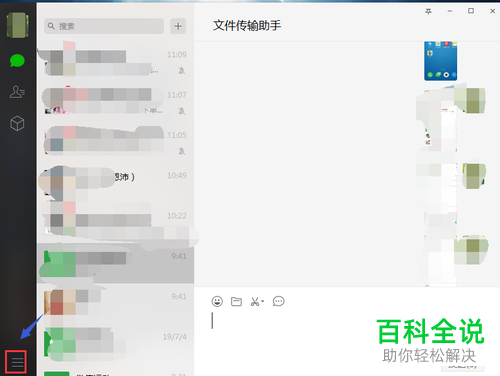
-
2. 第二步在弹出的菜单栏中,根据下图所示,点击【设置】选项。
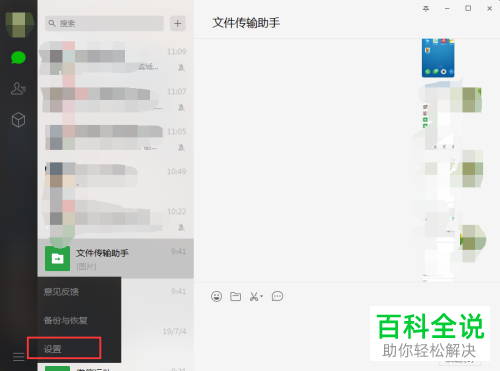
-
3. 第三步打开【设置】窗口后,根据下图所示,点击左侧【快捷按键】选项。
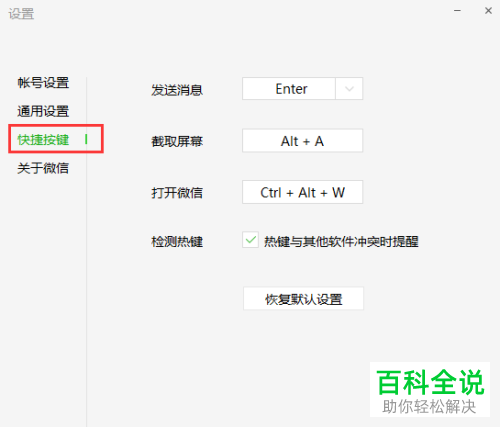
-
4. 第四步在弹出的窗口中,根据下图箭头所指,先按照需求输入新的快捷键,接着点击【确定】选项。
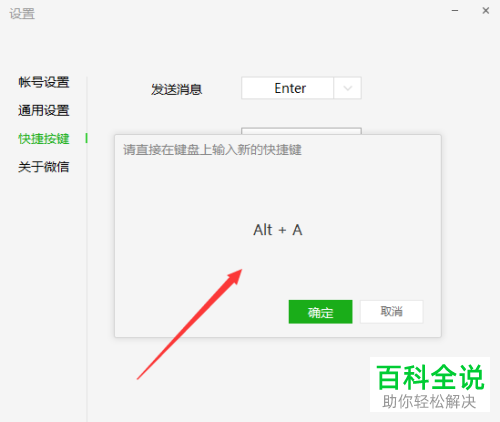
-
5. 第五步打开聊天窗口,找到并点击【截图】图标,根据下图箭头所指,即可查看快捷键。
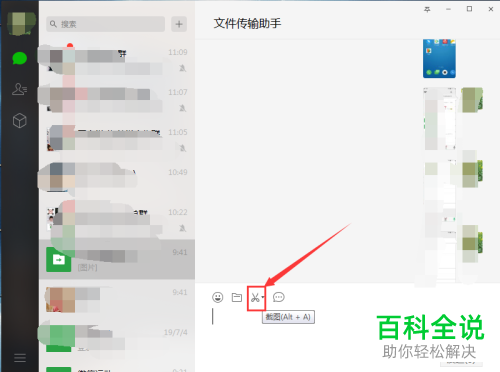
-
6. 最后点击右侧【倒三角】图标,根据下图箭头所指,按照需求选择是否隐藏当前窗口。
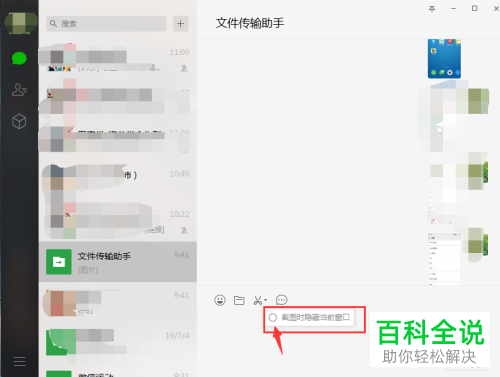
-
以上就是如何设置电脑微信截图快捷键以及隐藏窗口的方法。
